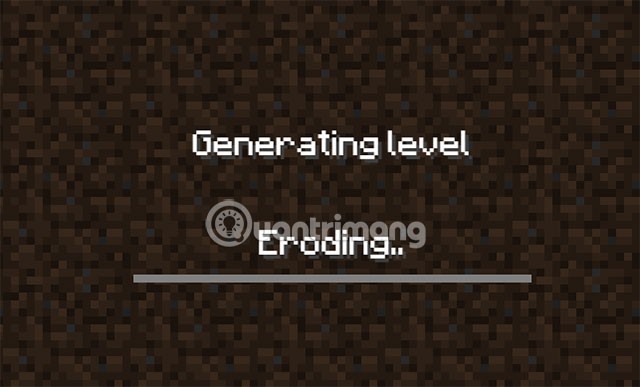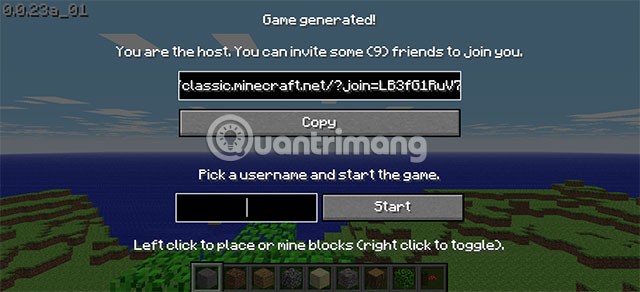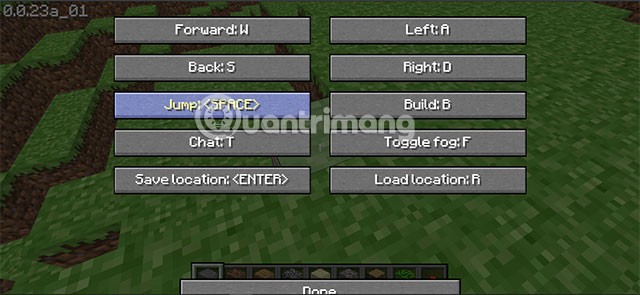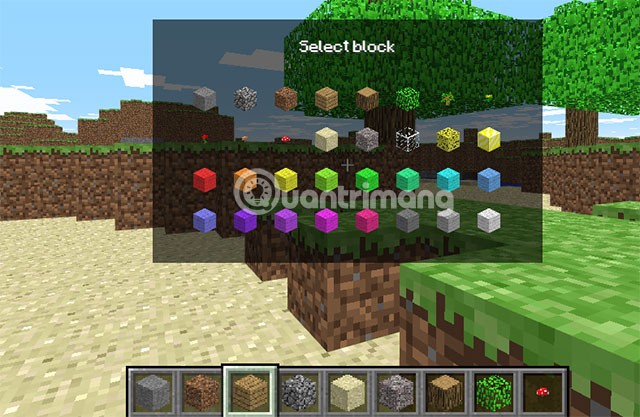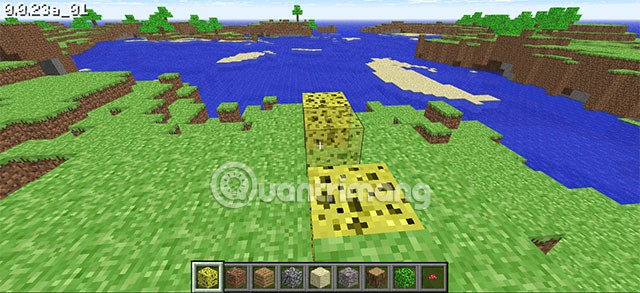Minecraft es un juego completamente familiar para aquellos que aman los juegos creativos. Los jugadores pueden unirse a jugar Minecraft con amigos en PC y plataformas móviles, y ahora una versión especial en navegadores web.
Esta es la versión del 10º aniversario del juego Minecraft. Mojang ha lanzado la versión web de Minecraft Classis. Con Minecraft web, no necesitas descargar nada, solo visita el enlace de Minecraft web para jugar.
Sin embargo, esta versión de Minecraft Classic no es la versión 2019 de Minecraft. Esta es la versión antigua de Minecraft que se lanzó en 2009 y tendrás que utilizar la primera interfaz de juego de Minecraft en la web. Aquí te explicamos cómo jugar a Minecraft en la web
Cómo jugar Minecraft en la web
Paso 1: Primero, para jugar Minecraft web, haz clic aquí y espera a que se descargue el juego. El tiempo de descarga dependerá de la configuración de su computadora y de la velocidad de la red.
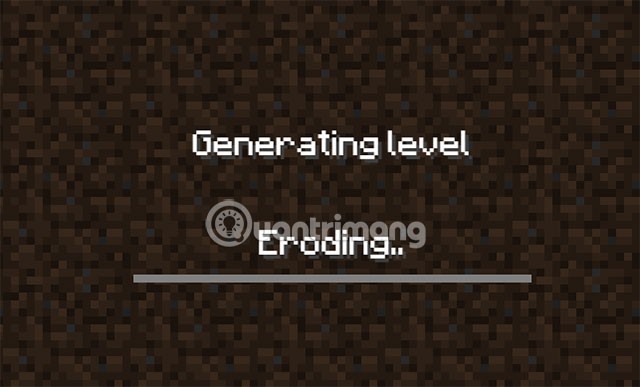
Una vez que la web de Minecraft haya terminado de cargarse, verás un enlace que puedes compartir con tus amigos para que puedan jugar contigo. Haz clic en Copiar y pegar ese enlace para tus amigos, tus amigos solo necesitan ingresar este enlace en el navegador y acceder a él.
Ahora, para comenzar el juego, simplemente ingresa tu nombre en el cuadro al lado del cuadro Inicio y haz clic en ese botón para comenzar a jugar Minecraft en la web.
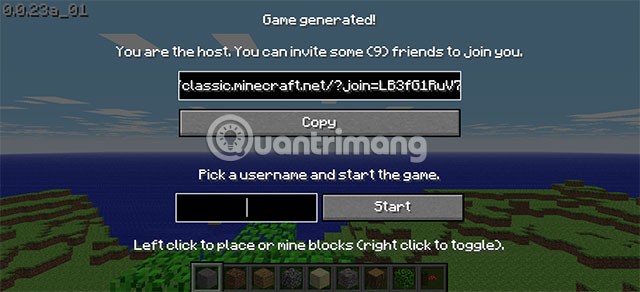
Jugar a Minecraft Classic es increíblemente fácil. Los controles son simples: simplemente haga clic izquierdo para colocar o extraer bloques, y use el clic derecho para cambiar entre dos bloques.
Las operaciones básicas de movimiento siguen siendo teclas como WSAD y Espacio , y para abrir el menú de elementos, presione la tecla B. Para abrir la ventana de chat, presione la tecla T. Aquí también tienes una tecla especial, la tecla F.
Esta es la tecla de herramienta que te ayudará a agregar cada capa de niebla en el juego, y las otras teclas especiales son R y Enter que te ayudarán a guardar tu posición. Para guardar tu posición, presiona Enter, luego tu personaje se sentará y se levantará. Luego, si deseas ir a cualquier lugar y regresar a la ubicación guardada, simplemente presiona R.
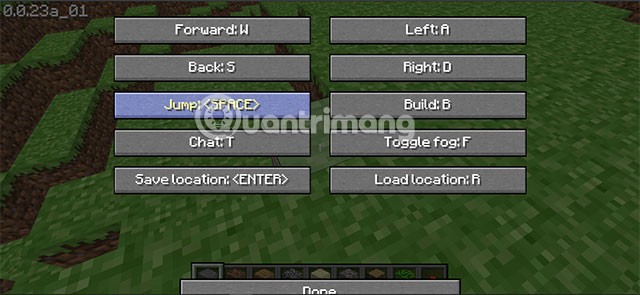
La tecla B abre tu inventario, ya que esta es la primera versión de Minecraft solo verás algunos elementos y bloques de la primera versión.
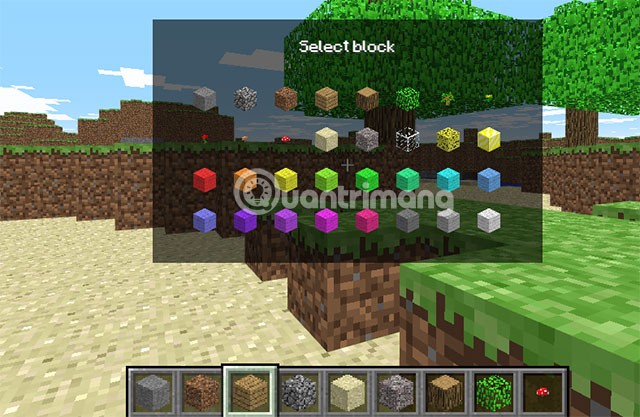
La colocación de bloques en la versión web de Minecraft es diferente a la de las versiones para PC y móviles de Minecraft. Primero seleccione un bloque del elemento que desea construir y luego haga clic derecho.
A continuación verás que aparece ese bloque pero se verá un poco borroso y parpadeará, esta señal te ayudará a saber de antemano donde vas a colocar ese bloque. Haga clic nuevamente con el botón izquierdo del ratón para colocar el bloque.
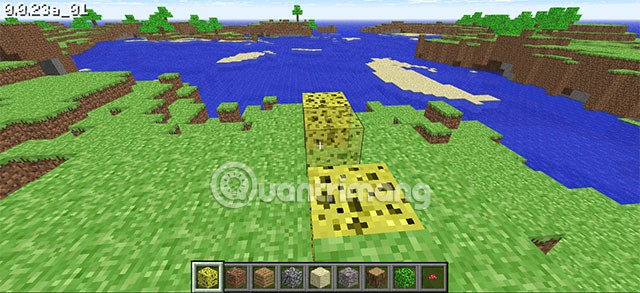
Puedes presionar la tecla Escape en cualquier momento para mostrar el Menú del Juego . Aquí puede crear un nuevo nivel o copiar un enlace a un nivel existente. Al hacer clic en Opciones , podrá habilitar o deshabilitar varias configuraciones y le recordará qué controles funcionan.
¿Qué se puede y qué no se puede hacer en Minecraft Classic?
Como sugiere el nombre, Minecraft Classic no es el Minecraft más moderno y actualizado que la mayoría de la gente juega hoy en día. En cambio, este es un juego sacado directamente de 2009. Esto significa que tendrás que lidiar con una interfaz de usuario torpe, solo 32 bloques para construir y más errores que en una selva tropical normal.
Minecraft Classic solo te permite jugar en modo Creativo, por lo que no hay modo Supervivencia para luchar contra enemigos. Tampoco hay forma de guardar el juego. Sin embargo, como se mencionó anteriormente, puedes invitar hasta 9 amigos a unirse a tu juego. Y jugar Minecraft con amigos hace que el juego sea mucho más divertido.
Obviamente, Minecraft Classic no puede competir con la versión actual del juego. Sin embargo, es gratuito y se puede jugar directamente en tu navegador web rápidamente. Para que puedas aprovechar la oportunidad de experimentar.
Éstas son las instrucciones básicas que debes tener en cuenta en Minecraft web. Si eres fanático de Minecraft y quieres experimentar la primera versión del juego, sigue las instrucciones anteriores para descargar Minecraft web y jugar en tu navegador.